Naviguer dans l’interface de QuickBooks Connector (OneSaas)
by Intuit• Dernière mise à jour : 8 septembre 2025
En savoir plus sur les fonctions du menu de QuickBooks Connector (OneSaas).
Le guide suivant constitue votre visite complète de l’application QuickBooks Connector.
Onglet Gérer
L’onglet Gérer est la première chose que vous voyez lorsque vous vous connectez à QuickBooks Connector après la configuration initiale. Sur cette page, vous pouvez effectuer les tâches suivantes :
- Activez ou désactivez la synchronisation automatique.
- Exécutez des synchronisations manuelles à l’aide du bouton Synchroniser maintenant.
- Configurez la date et le fuseau horaire de votre intégration. Consultez la rubrique Gérer vos paramètres de synchronisation.
- Configurez vos flux de travaux d’intégration.
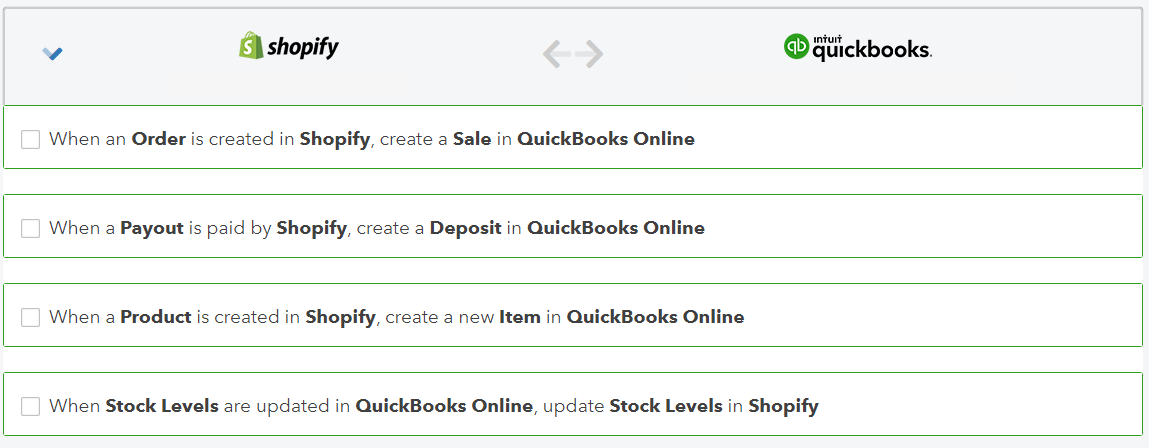
Vous pouvez commencer le processus de configuration dans l’onglet Gérer . Il s’agit probablement de la partie la plus importante de votre intégration, car c’est ici que vous indiquez à QuickBooks Connector comment vous souhaitez que l’intégration se comporte. Si vous avez besoin d’un guide étape par étape pour votre configuration, vous trouverez nos guides d’intégration ici. - Affichage des données de rapport de base.
Vous pouvez voir certaines données de rapport dans l’onglet Gérer . Cela vous donnera un aperçu de la façon dont votre intégration a fonctionné au cours des dernières 24 heures. Toutes les erreurs de synchronisation apparaîtront également dans cette section.
Vous trouverez ci-dessous un exemple :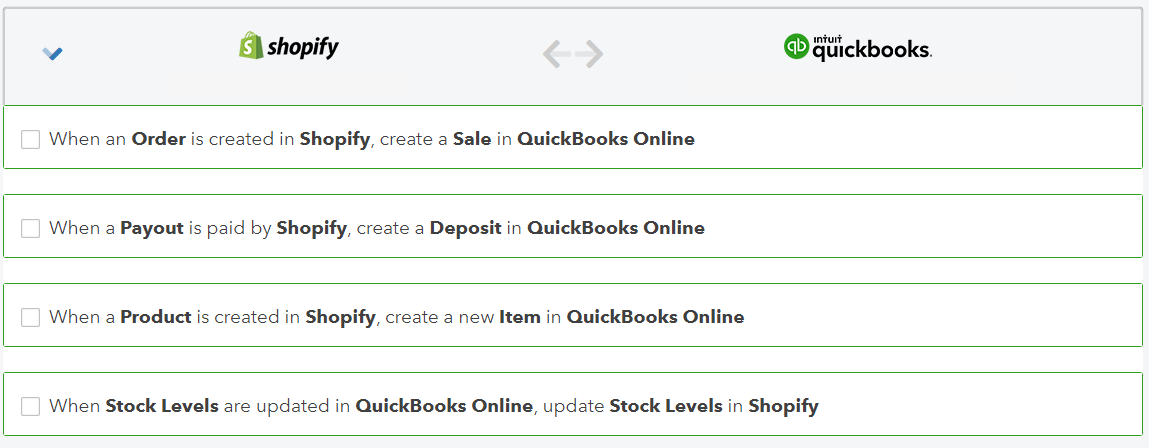
Onglet Connexions
C’est ici que vous verrez vos systèmes connectés dans QuickBooks Connector. Vous trouverez des guides sur la façon de procéder pour chaque connecteur ici.
Onglet Données
Tout ce que vous synchronisez avec QuickBooks Connector sera ici pour que vous puissiez passer en revue. Vous verrez les types de données suivants :
- Commandes/factures
- Contacts
- Produits/articles
- Comptes et modes de paiement
- Impôts
Aide
Pour vous faciliter la tâche, nous vous offrons la possibilité de communiquer avec notre soutien ou même d’accéder à notre centre d’aide directement dans l’application QuickBooks Connector.
Sur le même sujet
- Connecter WooCommerce à QuickBooks Connector (OneSaas)de QuickBooks
- Fermer votre compte QuickBooks Connector (OneSaas)de QuickBooks
- Ajouter des utilisateurs dans QuickBooks Connector (OneSaas)de QuickBooks
- Contrôle des stocks entre le commerce électronique et QuickBooks en ligne avec OneSaasde QuickBooks
- Gérer votre mot de passe dans QuickBooks Connector (OneSaas)de QuickBooks